Innehållsförteckning
Teredo-tunnling Adapter är en virtuell enhet som fungerar som en tolk mellan IPv4- och IPv6-nätverk. För närvarande är de flesta datorer anslutna till Internet med IPv4-anslutning utan en direkt (inhemsk) anslutning till IPv6-nätverk. Detta problem kan övervinnas genom att använda Teredo Tunneling-tekniken som ger ett IPv4-nätverk möjlighet att kommunicera med ett IPv6-nätverk och vice versa. TeredoTunnling är en tillfällig lösning och kommer att inaktiveras när IPv6-anslutningen blir vanlig i nätverket.
I den här handledningen visar jag hur du installerar Teredo Tunneling på Windows 8, 7 och Vista.
Så här installerar du Microsoft Teredo Tunneling Adapter
Steg 1. Installera Teredo Tunneling Adapter (lägg till äldre maskinvara).
1. Öppna Enhetshanteraren För att göra det:
- Press " Windows ”
 + " R " för att läsa in Kör dialogrutan. Skriv " devmgmt.msc " och tryck på Gå in på .
+ " R " för att läsa in Kör dialogrutan. Skriv " devmgmt.msc " och tryck på Gå in på .
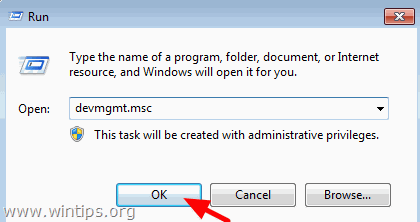
2. Markera datorns namn och rom Åtgärd meny välja Lägg till äldre maskinvara .
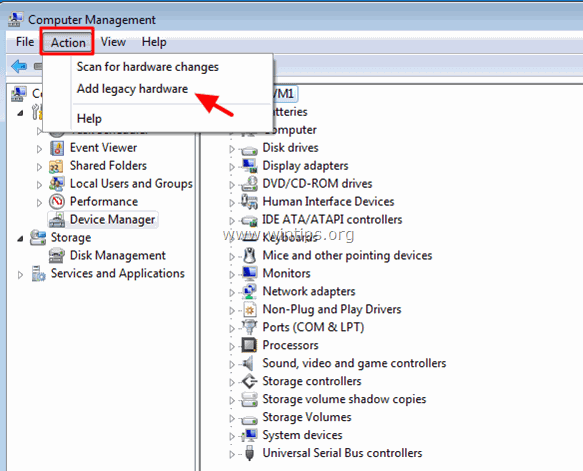
3. Tryck på Nästa .
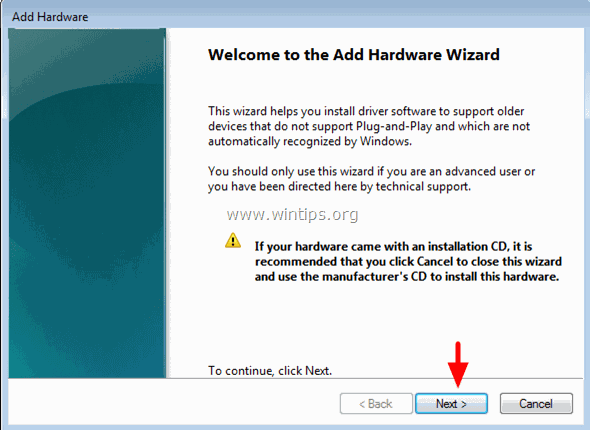
4. Välj Installera den maskinvara som jag manuellt väljer från en lista (Avancerat) och tryck på Nästa .
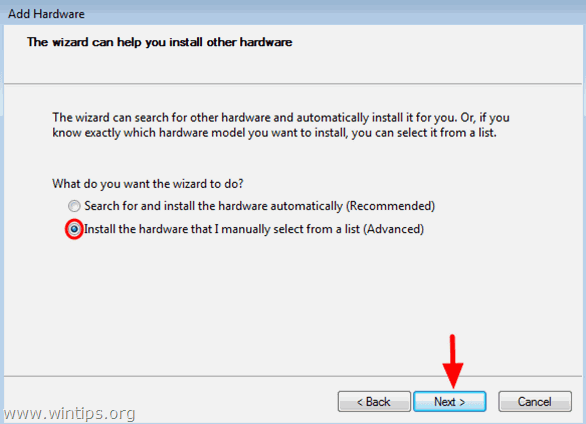
5. Välj Nätverksadaptrar och tryck på Nästa .
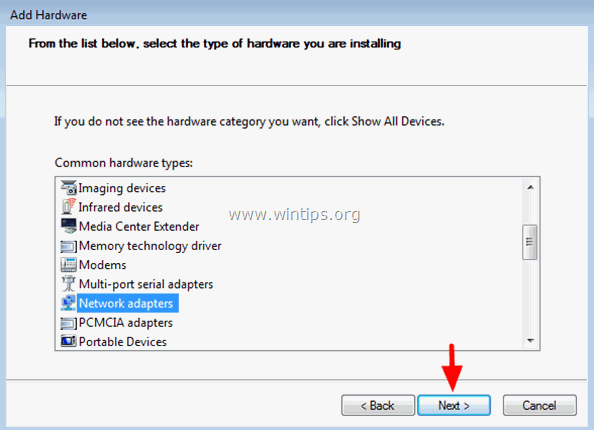
6. Markera den Microsoft tillverkare, välj den Microsoft Teredo Tunneling Adapter och tryck på Nästa .
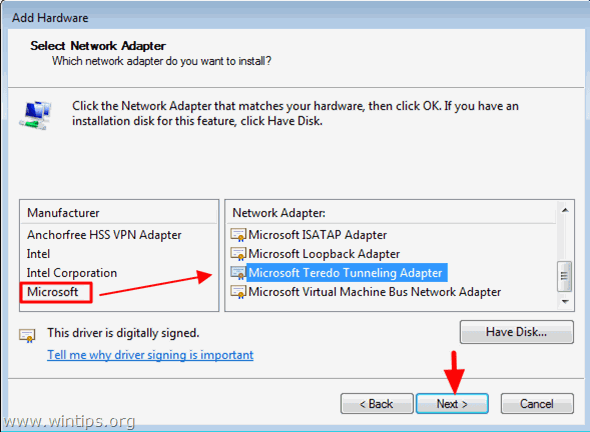
7. Tryck på Nästa för att starta installationen av Microsoft Teredo Tunneling Adapter.
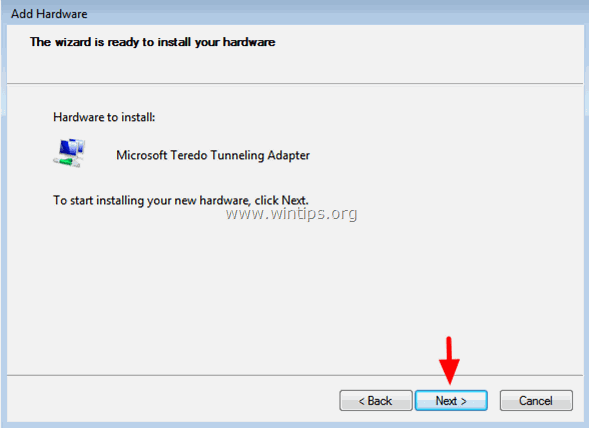
8. Klicka på Slutförande när installationen är klar.
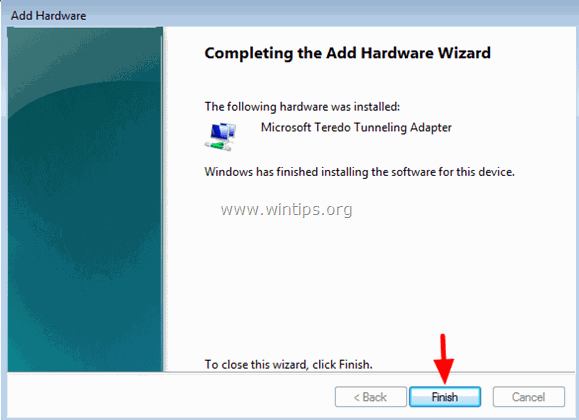
9. Kontrollera att Microsoft Teredo Tunneling Adapter har installerats framgångsrikt. För att göra det måste du aktivera vyn för dolda enheter: Från Visa meny välja Visa dolda enheter .
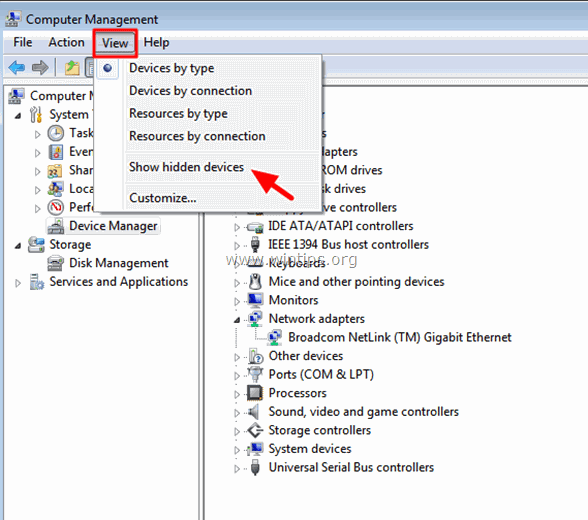
10. Expandera Nätverkskort. Microsoft Teredo Tunneling Adapter bör finnas där. *
* Anteckningar:
- Om du ser ett utropstecken vid Microsoft Teredo Tunneling Adapter följer du den här guiden för att åtgärda problemet Teredo Tunneling Adapter kan inte starta - Kod 10. Om Microsoft Teredo Tunneling Adapter inte fungerar eller inte visas i Enhetshanteraren efter omstart måste du aktivera Teredo-klienten med hjälp av den här handledningen: Teredo Tunneling är installerad men saknas i Enhetshanteraren eller gerfelkod 10 efter omstart.
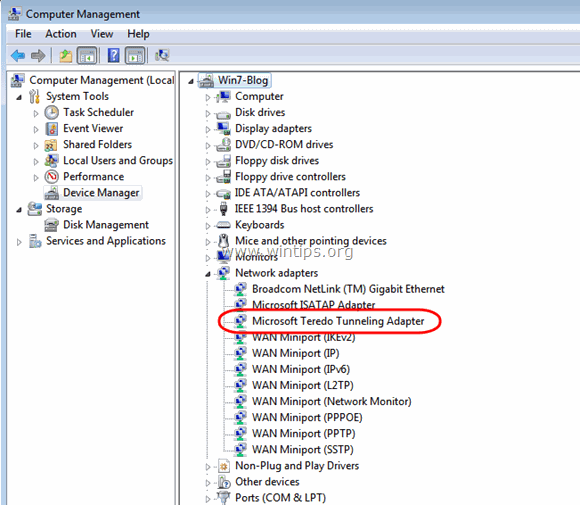
11. Starta om din dator och du är klar!
Hur man kontrollerar Teredo Tunneling Korrekt installation och funktionalitet.
Steg 1. Kontrollera Teredo Tunneling Adapters tillstånd:
1. Gå till Starta > Alla program > Tillbehör .
2. Öppna Kommandotolken .
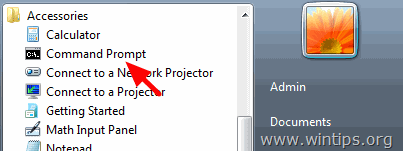
3. I kommandotolken skriver du följande kommando och trycker på Gå in på .
- netsh interface teredo show state

- Om MS Teredo Tunneling Adapter fungerar korrekt bör du få en liknande utskriftsskärm:
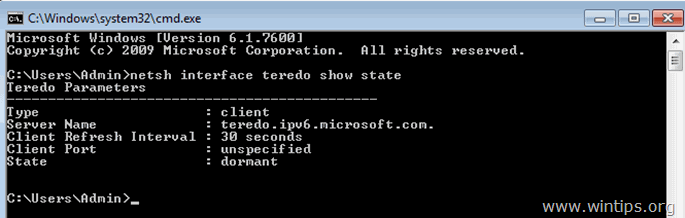
Ytterligare anteckningar för Teredo State:
Typ: klient betyder att teredotunnling är aktiverad på din dator. Om Typ visar inaktiverad är teredotunneling inaktiverad på din dator.
Stat: vilande innebär att teredo tunneling är inaktiv just nu . Stat kommer att ändras till kvalificerad när du startar ett IPv6-aktiverat program som använder Teredo (t.ex. "Windows Remote Assistance").
Steg 2. Kontrollera om Teredo Tunneling Adapter kan lösa IPv6-domännamn korrekt.
Det enklaste sättet att kontrollera att Teredo Tunneling-adaptern kan lösa IPv6-domännamn korrekt är att pinga ditt eget datornamn med kommandot ping v6. Det gör du genom att pinga ditt eget datornamn med kommandot ping v6:
1. Hitta datorns namn genom att gå till Starta > Kontrollpanel > System .
2. Notera namnet i fältet Datornamn.
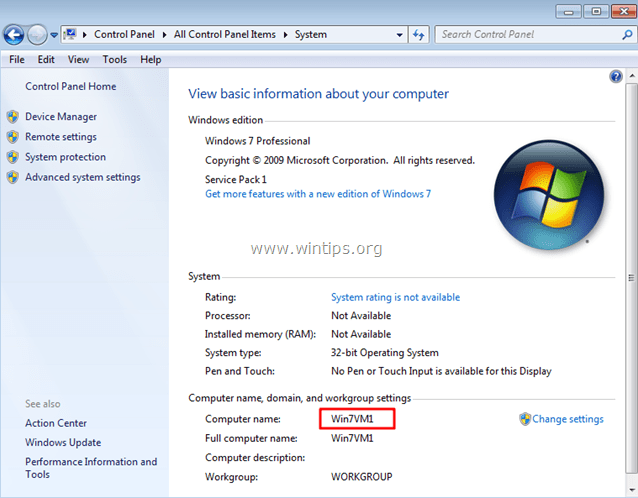
3. Öppna en kommandotolk, skriv följande kommando och tryck på Gå in på .
- ping -6
(t.ex. i det här exemplet är datornamnet " Win7VM1 "Kommandot ska alltså vara: "ping -6 Win7VM1" ).
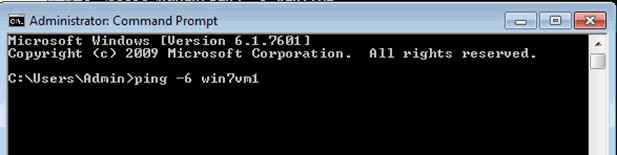
4. Om Teredo-tunneladaptern kan lösa IPv6-domännamn korrekt bör du se en liknande svarsskärm.
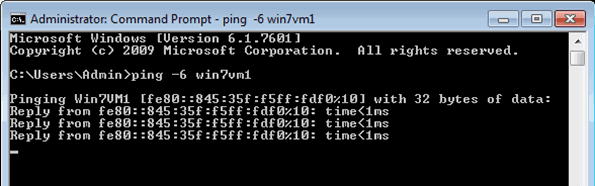
Det var allt!

Andy Davis
En systemadministratörs blogg om Windows





